- Решение проблемы с MediaServer — быстро разряжается батарея на Android
- Что такое MediaServer на Android?
- Совет 1. Безопасное извлечение.
- Совет 2. Использование качественных карт памяти.
- Решение проблемы 1. MP3Val.
- Решение проблемы 2. Удаление поврежденных файлов.
- Решение проблемы 3. Форматирование карты памяти.
- Решение проблемы 4. Приложение MediaServer Killer.
- Пятерка лучших медиа серверов для просмотра смартфона через телевизор
- Лучшие медиа серверы для просмотра фото и видео со смартфона на телевизор 4К по Wi-Fi
- Pixel Media Server – DMS
- iMediaShare
- Bubble UPnP
- TCL nScreen Pro
- Преимущество DLNA сервера
- DLNA для Android: как сделать медиа-сервер для Андроид-устройств?
- Общие сведения о DLNA
- DLNA-сервер
- Нюансы
- Настройка
- Заключение
Решение проблемы с MediaServer — быстро разряжается батарея на Android
| 23 июля 2016 | Просмотров: 14609 | |
| Большинство производителей смартфон стараются сделать свои устройства максимально компактными. Если учесть, что уменьшить размеры материнской платы, экрана и прочих комплектующих невозможно, то жертвовать приходится аккумулятором. Если не рассматривать отдельную категорию смартфонов-долгожителей, то среднестатистический девайс живет от одного заряда всего 1-2 дня. При этом операционная система Android не лишена программных багов, которые могут еще больше ускорить процесс разрядки. Одним из таких сервисов-паразитов является MediaServer или же Server Media, который висит в памяти и садит аккумулятор. В этой статье мы расскажем о причинах и способах решения излишнего разряда. Что такое MediaServer на Android?Если вдаваться в теорию, то процесс MediaServer отвечает за сканирование памяти устройства (внутреннего накопителя и карточки памяти) на наличие мультимедийных файлов. Если все работает корректно, то после завершения сканирования процесс самостоятельно завершается, на забивая оперативную память и не расходуя заряд аккумулятор. Если же один из файлов поврежден или имеет неправильную структуру, то процесс MediaServer продолжает сканировать его до бесконечности, тем самым сажая батарейку за считанные часы. Совет 1. Безопасное извлечение.Устройства со старыми версиями Android (до Android 5.0) подключаются к компьютеру в качестве накопителя. То есть ваш смартфон или планшет распознается как обычная флешка. Если это так, то оптимальным способом избежать ошибок с медиафайлами станет безопасное извлечение Android. Для этого нажмите на соответствующий значок в нижнем правом углу и выберите строчку «Извлечь» напротив нужного устройства. Совет 2. Использование качественных карт памяти.Чтобы избежать проблем с чтением файлов, а также зависания процесса MediaServer, мы рекомендуем вам использовать качественные карты памяти. Заказанные на aliexpress карточки microSD стоят немного дешевле, однако зачастую они показывают очень низкую скорость чтения и записи, не соответствуют заданному классу и вызывают большое количество сбоев в работе. Если вы любите слушать музыку и смотреть фильмы, то стоит один раз потратиться на фирменную карту памяти, которая продается с гарантией. Решение проблемы 1. MP3Val.Как мы уже писали ранее, проблема с зависанием и излишним расходом заряда аккумулятора на процесс MediaServer связана с ошибками с медиафайлах. Таким образом, если на вашем смартфоне или планшете хранится большое количество музыки, то с большой долей вероятности, проблема именно в ней.
Решение проблемы 2. Удаление поврежденных файлов.Если на вашем Android-устройстве присутствуют недокачанные видео или аудио файлы, то попробуйте просто удалить их вручную. Вполне вероятно, что это решит проблему с процессом MediaServer. Решение проблемы 3. Форматирование карты памяти.Сохраните все нужные вам файлы с мобильного устройства на персональном компьютере. После этого зайдите в настройки девайса, раздел «Память» и выполните очистку карты памяти, как это указано на картинке. Стоит учесть, что после этого все содержимое данного накопителя будет стерто. Решение проблемы 4. Приложение MediaServer Killer.Если все перечисленные выше варианты не сработали, и процесс MediaServer продолжает нещадно потреблять заряд аккумулятора, то можно воспользоваться специальной утилитой. Название MediaServer Killer говорит само за себя. Данная программа принудительно завершает процесс MediaServer при длительной работе. Однако стоит учесть, что утилита MediaServer Killer потребует наличия Root-прав на вашем гаджете. Источник Пятерка лучших медиа серверов для просмотра смартфона через телевизорСуществует множество вариантов приложений домашних медиа серверов для подключения смартфона (планшета) к телевизору 4K по Wi-Fi, но каждый решает проблему создания инфраструктуры медиаресурсов по-своему. Один из способов – это использование спецификации DLNA, которую поддерживают большинство современных гаджетов и Ultra HD ТВ, причём беспроводного её варианта. Ниже мы опишем 5 самых популярных программ-приложений, которые помогут связать смартфон с Android и 4К телевизор для просмотра фото и видео на большом экране по сети Wi-Fi. Хотя этим функции медиа сервера не ограничиваются – музыкальные файлы он тоже сможет передать на совместимое устройство. В данном соединении 4К ТВ будет выполнять роль рендерера передаваемой информации вне зависимости от его собственной платформы. Это же касается и AV-ресивера, усилителя, игровых приставок и т.д. с поддержкой Wi-F- DLNA. Ниже размещены 5 лучших медиа серверов для подключения смартфона к телевизору 4K через Wi-Fi. Лучшие медиа серверы для просмотра фото и видео со смартфона на телевизор 4К по Wi-Fi
Но управлять передачей медиафайлов на большую панель со смарта не удастся – надо заходить в навигатор сети на телевизоре, искать там сервер и структуру доступных папок с медиа содержимым. Кроме того, практически сразу выясняется, что работать без оплаты с Plex Pass не получится. Только 4К телевизоры Samsung могут похвастаться бесплатным полным функционалом, всем остальным – в очередь. За : Быстрый интуитивно понятный пользовательский интерфейс. Pixel Media Server – DMS
Так же, как и Plex, Pixel-DMS не выполняет функции плеера. Пользователь может просматривать все мультимедийные материалы со смартфона на dlna-совместимом рендерере или плеере (в нашем случае это 4K TV) с помощью его (рендерера) сетевого браузера. За : Простота настройки. iMediaShare
Пока медиа воспроизводится на 4K телевизоре, приложение работает как пульт дистанционного управления, позволяя управлять проигрыванием, паузой, переходом к следующему треку и т. д. с помощью виртуальных жестов на дисплее смартфона. За : Возможность работы в качестве пульта ДУ. Bubble UPnP
За : Интеграция со многими потоковыми службами. TCL nScreen Pro
Список создаётся автоматически при запуске приложения. Естественно, телевизор тоже должен быть подключён к сети Wi-Fi. Управление воспроизведением тоже не лишено изюминки. Если вы хотите перейти к следующему или предыдущему треку, достаточно просто качнуть смартфон в ту или иную сторону и результат увидите уже на экране вашего телевизора. Также есть режим дистанционного управления ТВ. nScreen рекомендуется к употреблению однозначно. За : Интуитивно понятное управление. Преимущество DLNA сервераЗачем использовать старые жёсткие диски, когда можно сделать множество замечательных вещей по беспроводной сети? Настройка соединения двух устройств для потоковой передачи по DLNA серверу оказывается гораздо проще настройки самого себя на переход к использованию современной технологии, но это тоже проще пареной репы! Все приложения, описанные выше, великолепны. В принципе лишь случайность в поиске того, какое из них лучше всего подходит для вас, определит ваш выбор. Затем, следуя простым экранным инструкциям, всё легко настраивается и смартфон без проблем превращается в домашний беспроводной медиацентр. Источник DLNA для Android: как сделать медиа-сервер для Андроид-устройств?DLNA – это технология для соединения компьютеров, ноутбуков, телевизоров, планшетов, смартфонов, подключенных к домашней сети, в единую цифровую сеть. То есть, ваши устройства в домашней сети могут обмениваться и воспроизводить в режиме реального времени медиаконтент. Рассмотрим, какое программное обеспечение можно использовать для DLNA-Android. Общие сведения о DLNAДля потоковой передачи мультимедиа эта технология подходит наилучшим образом. Качество картинки остается на должном уровне, а пропускная способность и обработка файлов больших размеров полностью будет зависеть от загруженности канала маршрутизатора, характеристик процессора, оперативной памяти и накопителя сервера и клиента. Клиентом для Андроид, поддерживающим технологию DLNA, может быть любой продвинутый плеер. Лучшими в этом плане можно назвать:
Они позволяют проигрывать и просматривать любой медиаконтент, даже обычные фонографии, загруженные в память телефона через вайбер или ватсап. Но, чтобы открыть доступ к данным на устройстве Android по DLNA-протоколу, нужно установить на нем сервер. Как смотреть файлы с телефона на планшете или ТВ, рассказывается в следующем видео: DLNA-серверВ качестве DLNA-сервера для Андроид рекомендуется использоваться готовые решения в виде программного обеспечения, которые настраивают все за вас. Среди таких выделяются:
НюансыВажно, чтобы устройство, с которого вы будете проигрывать медиаконтент, поддерживало работу с DLNA. Если это:
НастройкаУстановите на устройство с Андроид приложение, помогающее создать DLNA-сервер. Сделайте следующее:
Для включения медиаконтента:
ЗаключениеНастроить в домашней сети доступ по DLNA-протоколу очень просто. Для этого нужно с помощью специального программного обеспечения открыть доступ к файлам на одном устройстве и по соответствующим протоколам передачи медиаконтента принимать его через проигрыватели на другом девайсе. Источник |





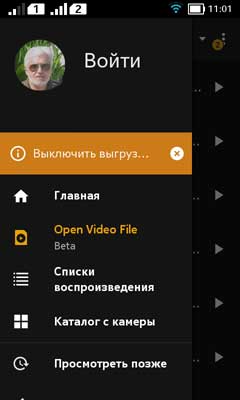 Выделился в самостоятельное приложение из XBMC – медиацентра Xbox. Разработчики в описании очень долго перечисляют, что может делать это сервер. Проще сказать – может делать всё. Т.е. гораздо больше, чем это нужно для осуществления подключения смартфона к телевизору 4K. После установки и запуска сразу же начинает перелопачивать все ваши медиа файлы на смартфоне на предмет создания библиотеки. На это может уйти большое количество времени.
Выделился в самостоятельное приложение из XBMC – медиацентра Xbox. Разработчики в описании очень долго перечисляют, что может делать это сервер. Проще сказать – может делать всё. Т.е. гораздо больше, чем это нужно для осуществления подключения смартфона к телевизору 4K. После установки и запуска сразу же начинает перелопачивать все ваши медиа файлы на смартфоне на предмет создания библиотеки. На это может уйти большое количество времени. Если вы хотите, чтобы у приложения DLNA был интерфейс «а ля Windows 10», попробуйте iMediaShare. Приложение позволяет передавать цифровые мультимедиа файлы прямо с вашего устройства Android на большой телевизор без каких-либо кабелей. Причём это можно осуществить сразу на несколько экранов.
Если вы хотите, чтобы у приложения DLNA был интерфейс «а ля Windows 10», попробуйте iMediaShare. Приложение позволяет передавать цифровые мультимедиа файлы прямо с вашего устройства Android на большой телевизор без каких-либо кабелей. Причём это можно осуществить сразу на несколько экранов. Bubble UPnP позволяет транслировать контент прямо с вашего устройства на совместимое DLNA-устройство. Он поддерживает Chromecast, любое DLNA-совместимое телевидение и новейшие игровые консоли. Помимо базовой потоковой передачи, он также имеет такие функции, как очередь воспроизведения, редактируемые плейлисты, скробблинг (передача названий прослушиваемых музыкальных номеров на сервис), таймер сна и различные режимы случайной выборки контента. В арсенале и полноэкранный просмотровщик изображений, и функция дистанционного управления. Ко всем этим плюсам нужно добавить полную бесплатность этого функционала.
Bubble UPnP позволяет транслировать контент прямо с вашего устройства на совместимое DLNA-устройство. Он поддерживает Chromecast, любое DLNA-совместимое телевидение и новейшие игровые консоли. Помимо базовой потоковой передачи, он также имеет такие функции, как очередь воспроизведения, редактируемые плейлисты, скробблинг (передача названий прослушиваемых музыкальных номеров на сервис), таймер сна и различные режимы случайной выборки контента. В арсенале и полноэкранный просмотровщик изображений, и функция дистанционного управления. Ко всем этим плюсам нужно добавить полную бесплатность этого функционала.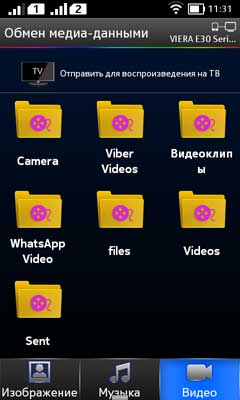 Пожалуй, одно из самых малотребовательных и стабильных приложений. Управление воспроизведением предельно понятно даже неискушённому пользователю – один из способов заключается в простом перетаскивании нужного файл на название телевизора 4К, которое находится в верхней части экрана гаджета.
Пожалуй, одно из самых малотребовательных и стабильных приложений. Управление воспроизведением предельно понятно даже неискушённому пользователю – один из способов заключается в простом перетаскивании нужного файл на название телевизора 4К, которое находится в верхней части экрана гаджета.











